前面介绍完了虚拟机的安装方法,但是还是英文版的,虽然说英文版的理论上是会比汉化版的要好些,但是对于像我这样不太会E文的人群来说,汉化的操作会方面不少,所以就需要将前面介绍的虚拟机汉化一下。
首先下载VM虚拟机的汉化补丁
下载完毕后将汉化包里的SETUP.EXE提取出来,如下图所示像蚂蚁图标。
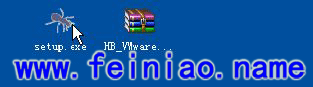
双击运行,出现安装提示界面。直接点击“下一步”即可
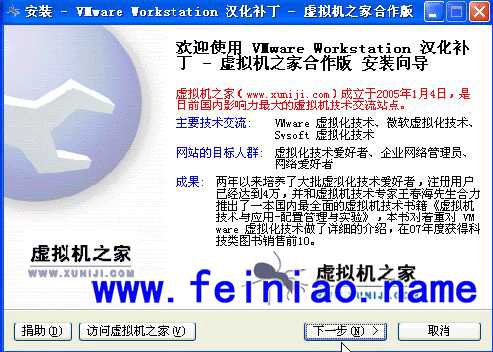
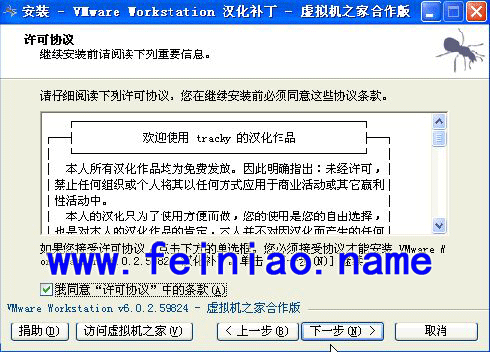
如上图所示,选中"我同意"许可协议"中的条款"点击"下一步"

继续点击"下一步&"
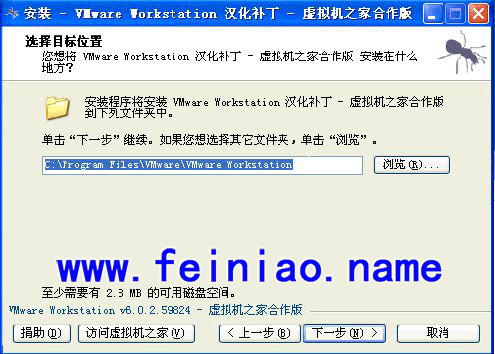
此时选择汉化补丁的安装目录,此目录必须与前面安装虚拟机的目录一样才行。选择完毕后,点击"下一步"

去掉上图中的三个附加任务,点击"下一步"
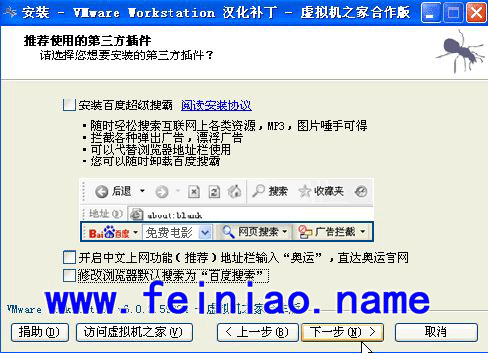
去掉上图中的所有第三方插件后,点击"下一步"

再次提示你选择的安装目录,确认无误后点击"安装"

此时汉化已经安成,点击"完成"即完成了安装。
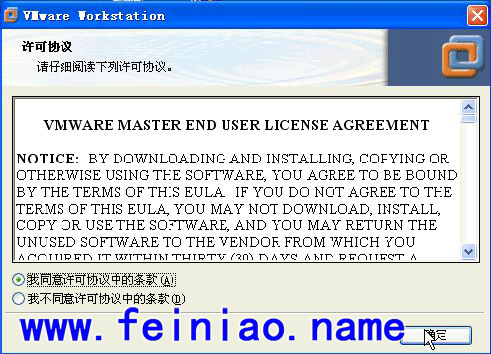
此时打开VM虚拟机的时候,会提示许可协议,选中"我同意许可协议中的条款"后,点击"确定"

弹出的每日提示,此时可以根据自己的情况选择是"下一条"还是"关闭"如果不想麻烦,可以去掉"启动时显示提示";前面的勾选,之后点击"关闭"

弹出在线检查更新,此时直接点击"取消"即可。现在VM虚拟机的汉化已经全部完成。后面会继续介绍虚拟机的相关设置及虚拟机里的操作系统安装。
发表评论:
◎欢迎参与讨论,请在这里发表您的看法、交流您的观点。